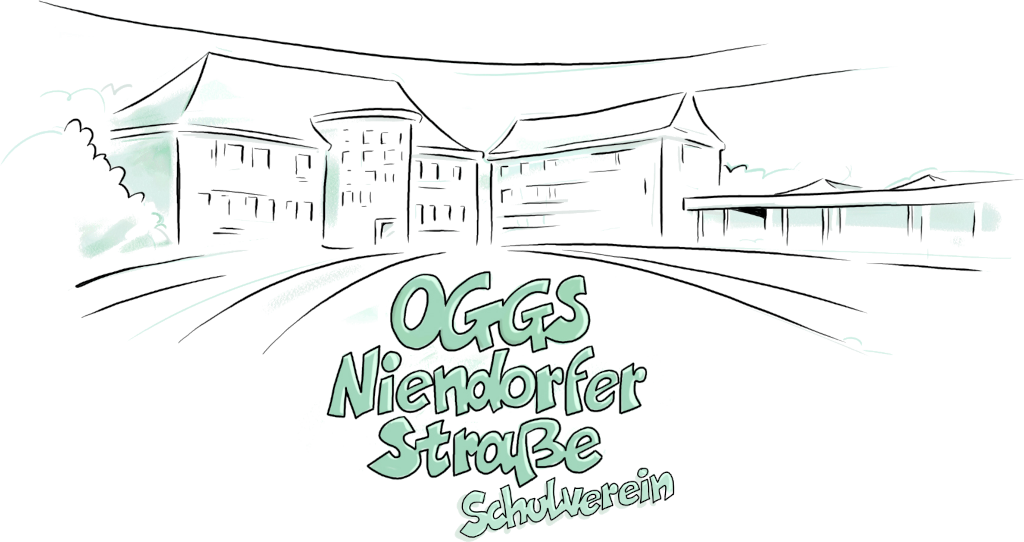Datensicherung und Wiederherstellung
Diese Seite enthält einige Hintergrundinformationen über das Erstellen von Sicherungskopien (Backups) und erläutert einige *nix-Sicherungs- und -Wiederherstellungsmethoden.
Einführung
Eine Wikiinstallation enthält einmalige Daten in den Verzeichnissen:
local/ lokale Einstellungsdateien/-skripte
cookbook/ Erweiterungen aus dem Cookbook
pub/ Öffentlich zugängliche Dateien
wiki.d/ Wikiseiten
uploads/ Hochgeladene Dateien (Anhänge)
Ein guter Backupplan beinhaltet das regelmäßige Archivieren dieser Verzeichnisse – oder als absolutes Minimum von local/ und wiki.d/. Vernünftigerweise sollten die Backups auf einem anderen Rechner als das Wiki gelagert werden.
Einfaches Backup und Wiederherstellen (*nix)
Beim Backup gilt: je einfacher, desto besser. Da die PmWiki-Distribution sehr klein ist (1/4 Megabyte), ist es am einfachsten, die Distributionsdateien zusammen mit den Daten zu sichern.
Anlegen eines Backuparchives
Der folgende *nix-Befehl, ausgeführt im Oberverzeichnis des Wikiverzeichnisses erzeugt ein vollständiges Backup in ihrem Homeverzeichnis.
tar -zcvf ~/wiki-backup-`date +%Y%m`.tar.gz wiki/
Wiederherstellen des Backuparchives
Der einfache Weg
Das Wiki kann innerhalb weniger Sekunden mit den folgenden Befehlen wiederhergestellt werden:
tar -zxvf ~/wiki-backup-200512.tar.gz find wiki/uploads/ -type d |xargs chmod 777 find wiki/wiki.d/ -type d |xargs chmod 777
Ein etwas sichererer Weg
Die einfachen Wiederherstellungsbefehle von oben erzeugen Verzeichnisse, auf die Jedermann Schreibrechte besitzt. Dies lässt sich vermeiden, wenn PmWiki die Verzeichnisse mit korrekten Besitzern und Rechten anlegt.
Begonnen wird mit
tar -zxvf ~/wiki-backup-200512.tar.gz rm -rf wiki/wiki.d rm -rf uploads chmod 2777 wiki/
Jetzt wird eine Datei in jede Gruppe hochgeladen, welche vorher schon Dateien enthielt. Falls das Wiki zuvor keine Anhänge enthielt, besuchen Sie das Wiki einmal, damit das Verzeichnis wiki.d/ angelegt wird.
Das Wiederherstellen wird abgeschlossen mit
chmod 755 wiki/ tar -zxvf ~/wiki-backup-200512.tar.gz
Details
Bei den Befehlen auf dieser Seite wird davon ausgegangen, dass sich das Wiki in einem Verzeichnis namens "wiki/" befindet. Das Backup wurde im Dezember 2005 gemacht, deshalb die entsprechende Bezeichnung.
Das Wiki besitzt nur dann ein Verzeichnis "uploads/", wenn das Hochladen von Dateien aktiviert wurde.
Der Backupbefehl verwendet die Datumsangabe (JJJJMM) im Dateinamen. Falls die Befehle regelmäßig ausgeführt werden, z.B. mittels cron, können so z.B. monatliche Abbilder erzeugt werden. Durch Anhängen von %d am Datumsformat `date +%Y%m%d` JJJJMMDD) können tägliche Abbilder erzeugt werden. Vorsicht jedoch bei großen Uploadverzeichnissen.
Sonstiges
Backup via FTP
Laden Sie sich einen FTP-Client wie Filezilla herunter und installieren Sie ihn.
- Verbinden Sie sich mit Hilfe des FTP-Clients mit dem Server, wo Ihr PmWiki gehostet wird, mittels
- der IP-Addresse (z. B. 123.234.56.67) oder dem FTP-Namen (z. B. ftp.myhost.com).
- Geben Sie Ihren Benutzernamen (z. B. mylogin) und Ihr Passwort (z. B. myp4ssw0rd) an.
- Wechseln Sie zu ihrem PmWiki-Verzeichnis (z. B.
/usr/mylogin/web/wiki/oder/tahi/public_html/pmwiki). - Wählen Sie die Verzeichnisse aus, die Sie sichern wollen, wie es zuvor beschrieben wurde (möglicherweise nur die Daten oder das gesamte Wiki-Verzeichnis).
- Für die Daten sichern Sie die beiden Verzeichnisse
wiki.dfür die Seiten, die die Benutzer angelegt haben undpmwikiuploads(oderuploads) für Ihre Anhänge (uploads).
- Für das System sichern Sie – wenigstens – die Verzeichnisse
localfür die Konfigurationsdateien undpubfür die lokale Skin- und CSS-Anpassung.
- Für die Daten sichern Sie die beiden Verzeichnisse
- Laden Sie diese Verzeichnisse in ein lokales Verzeichnis herunter.
- Benutzen Sie 7zip oder eine ähnliche Software, um ein Archiv aus Ihrem Backup zu erzeugen.
Sie können Ihre FTP-Verzeichnisse auch sehr einfach mit Ihrer Festplatte synchronisieren mittels dieser Kommandozeile:
wget -nv -np -m ftp://user:password@ftp.yourhost.net/
Laden Sie sich Wget für Windows hier herunter (in anderen System ist es bereits vorhanden).
Alternativ können Sie die FTP-Verzeichnisse auch mit lftp spiegeln:
lftp -u your_user_name,your_password -e "mirror --verbose /wiki.d /path/to/local/folder" ftp://your_host
(Dies wird nur Ihr /wiki.d-Verzeichnis spiegeln, ersetzen Sie es durch /, um alles zu spiegeln.)
Verwendung von rsync
Siehe Cookbook:BackupWithRsync und Cookbook:TwoWayMirroringWithRsync.
Siehe auch
- Backups-Thread [gmane.org] in der Maillingliste (engl.)
- Kochbuch-Rezept BackupPages (nur auf Englisch verfügbar)
- Kochbuchrezept Backup HTML Zip (nur auf Englisch verfügbar)
Übersetzung von PmWiki.BackupAndRestore, Originalseite auf PmWikiDe.BackupAndRestore — Rückverweise
| Zuletzt geändert: | PmWikiDe.BackupAndRestore | am 01.10.2022 |
| PmWiki.BackupAndRestore | am 01.10.2022 |